2025-10-31 09:20:03来源:sxtmmc 编辑:佚名
在使用360浏览器的过程中,有时可能会遇到各种问题,比如页面显示异常、功能失效等。这时候,重置浏览器可能是解决问题的有效方法。下面就为大家详细介绍360浏览器怎么重置。
一、常规重置
1. 打开360浏览器,点击右上角的“菜单”图标,通常是三条横线的形状。
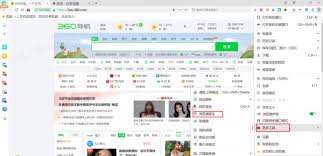
2. 在弹出的菜单中,找到“设置”选项。
3. 进入设置页面后,下滑找到“高级设置”。
4. 在高级设置中,找到“重置浏览器”选项,点击“立即重置”按钮。
5. 此时会弹出提示框,确认是否要重置浏览器,点击“确定”即可。重置完成后,浏览器会恢复到初始状态,包括主页、搜索引擎、插件等都会恢复为默认设置。
二、深度重置(清除所有数据)
如果常规重置后问题仍然存在,可以尝试深度重置,即清除所有数据。
1. 同样点击右上角的“菜单”图标,选择“设置”。
2. 进入设置页面后,点击左侧的“实验室”。
3. 在实验室页面中,找到“一键恢复”功能。
4. 点击“一键恢复”,选择“彻底清除全部数据”。
5. 点击“立即清除”,浏览器会将所有的历史记录、缓存、下载记录、收藏夹等数据全部清除。完成后,浏览器会重启并恢复到最原始的状态。
三、重置后的设置调整
重置浏览器后,需要重新设置一些常用的选项。
1. 设置主页:在浏览器界面右上角的地址栏旁边,有一个主页图标,点击它可以选择将当前页面设为主页,或者输入自己常用的网址作为主页。
2. 选择搜索引擎:点击地址栏左侧的搜索引擎图标,可以在下拉菜单中选择自己喜欢的搜索引擎,如百度、谷歌等。
3. 安装插件:如果需要使用一些特定的功能,如翻译、截图等,可以在浏览器的插件中心中搜索并安装相应的插件。
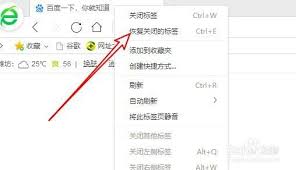
通过以上方法,就能全面地对360浏览器进行重置,让其恢复到一个干净、正常的初始状态,以便更好地使用。无论是新手还是老用户,掌握浏览器重置的方法都能在遇到问题时快速解决,提升使用体验。